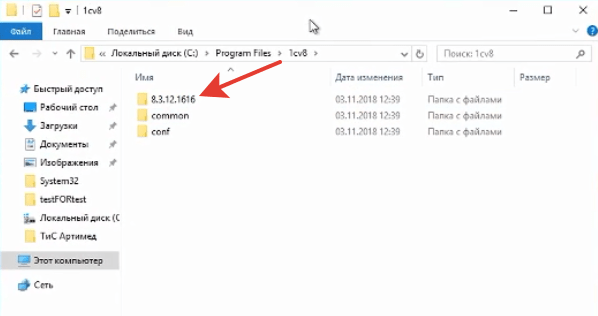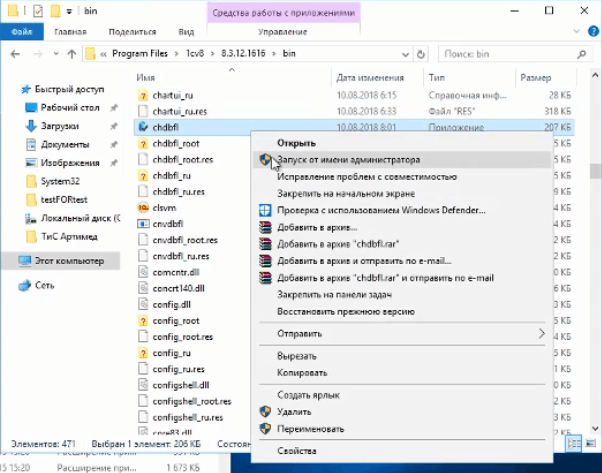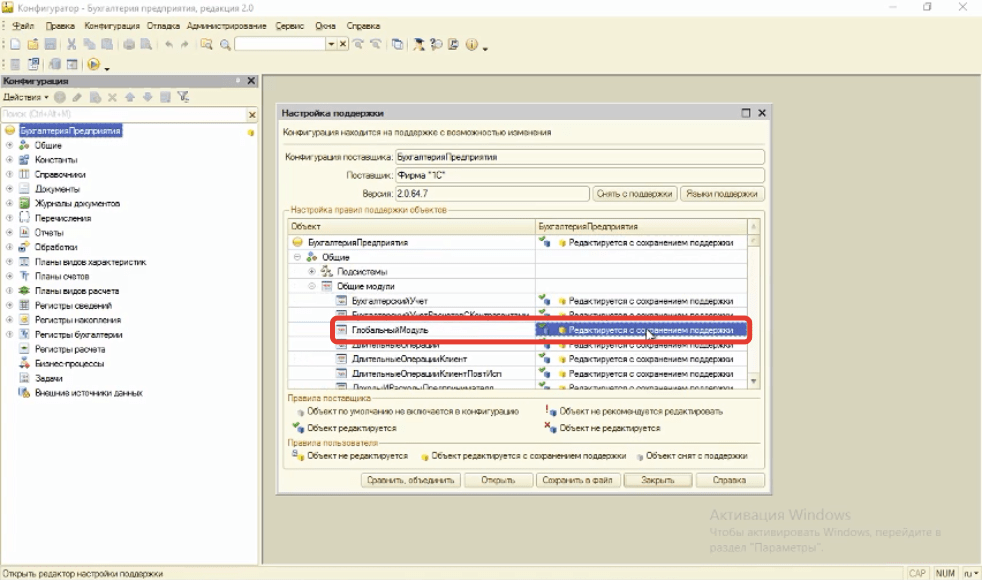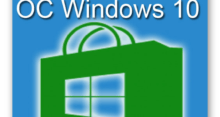В 1С: Предприятии есть собственные инструменты диагностики и устранения неполадок, которые помогают пользователям возвращать программу в работоспособное состояние.
Устранение ошибки при запуске программы
Если из-за ошибки 0x00000005 не получается запустить программу, то самый простой способ устранить сбой — использовать автоматическое средство проверки целостности файла БД.
- Открываем директорию 1С: Предприятие в Program Files.
- Заходим в папку, в названии которой указан номер версии
В этой папке хранятся файлы программы
- Открываем каталог bin.
- Запускаем от имени администратора файл chdbfl
Файл для автоматической отладки 1С
- В строке «Имя файла БД» выбираем файл базы.
- Отмечаем пункт «Исправлять обнаруженные ошибки».
- Нажимаем «Выполнить»
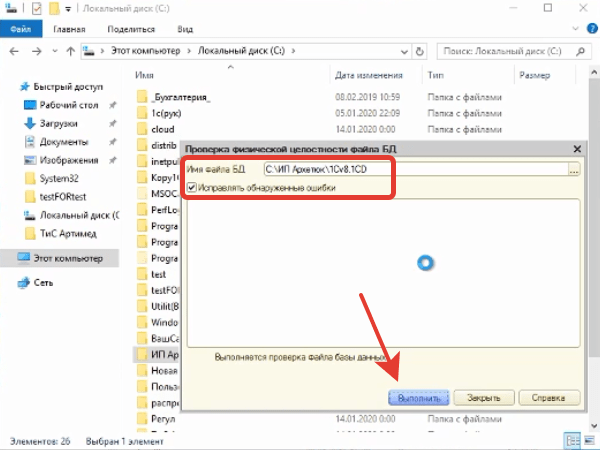
Проверяем целостность файла БД
Утилита проверит целостность файла БД и устранит ошибку.
Использование инструментов отладки 1С
Следующая проблема — ошибки в конфигурации, из-за которых не получается выполнить определённые действия. В нашем примере речь пойдёт о невозможности изменения учётной политики организации. В сообщении об ошибке указано, что проблема возникла в глобальном модуле. Обнаружить причину сбоя нам поможет функция отладки. Но сначала необходимо проверить возможность редактирования конфигурации.
- Запускаем конфигуратор 1С.
- Раскрываем меню «Конфигурация» и нажимаем «Открыть конфигурацию».
- Снова раскрываем меню «Конфигурация», выбираем раздел «Поддержка» и переходим к настройке поддержки.
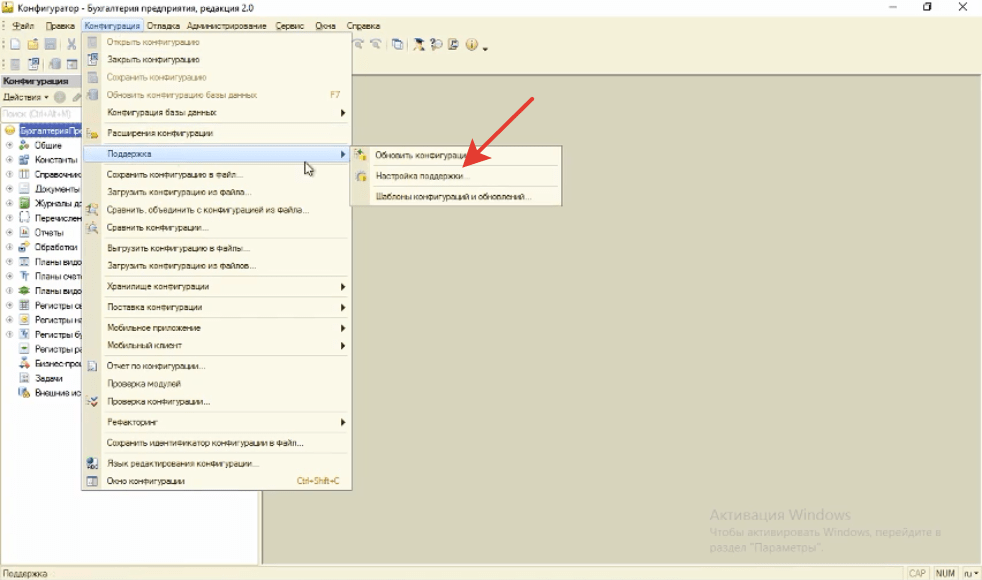
Проверяем настройки поддержки конфигурации
- Переходим по пути «Общие» — «Общие модули». Находим «Глобальный модуль» и проверяем, чтобы он был в режиме «Редактируется с сохранением поддержки». У вас может быть другой модуль, нужен тот, название которого указано в сообщении об ошибке.
- Если модуль не редактируется, то кликаем по режиму правой кнопкой и выбираем пункт «Установить правило поддержки». Выбираем опцию «Объект поставщика редактируется с сохранением поддержки».
Получив разрешение на редактирование, переходим к запуску самого отладчика. В поле «Конфигурация» переходим по пути «Общие» — «Общие модули» и двойным кликом открываем «Глобальный Модуль».
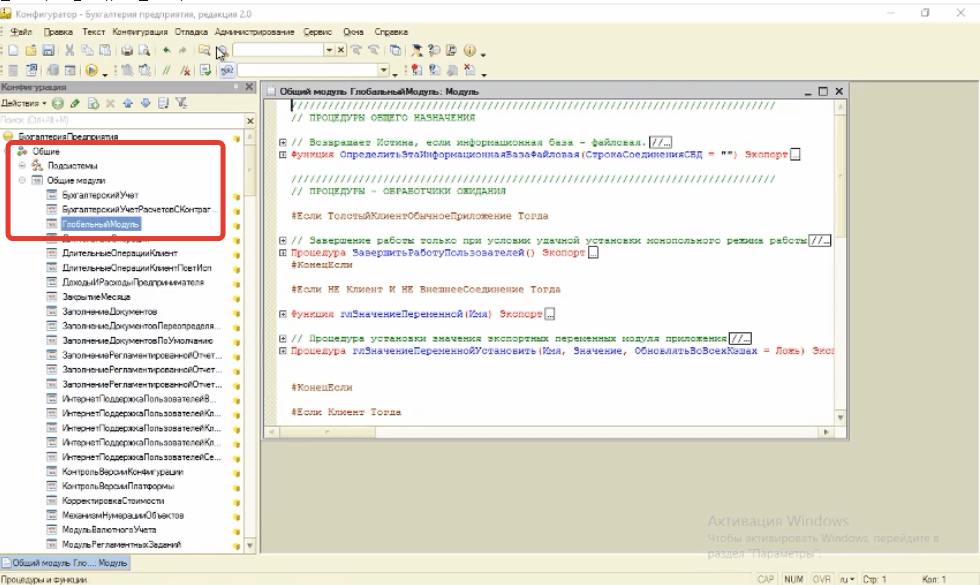
Выбираем поврежденный модуль
- Раскрываем меню «Отладка».
- Выделяем раздел «Начало отладки» и выбираем в нём пункт «Толстый клиент (обычное приложение)».
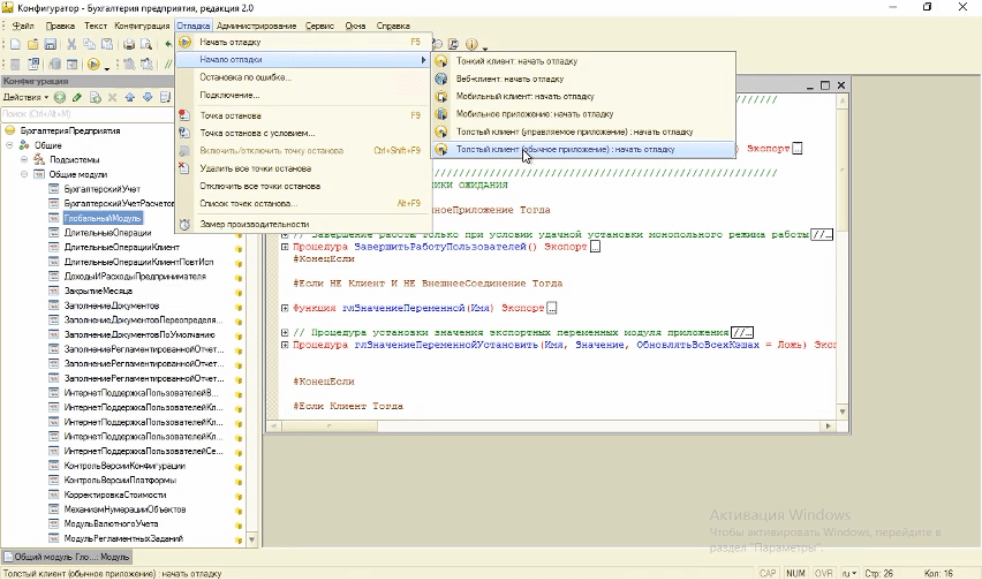
Выбор режима отладки
- Внизу появится окно стека вызовов. В нём могут сразу отобразиться ошибки. Если в стеке вызовов нет ошибок, снова раскрываем меню «Отладка». Выбираем пункт «Остановка по ошибке». Отмечаем пункт «Останавливаться по ошибке» и нажимаем «ОК» для применения конфигурации.
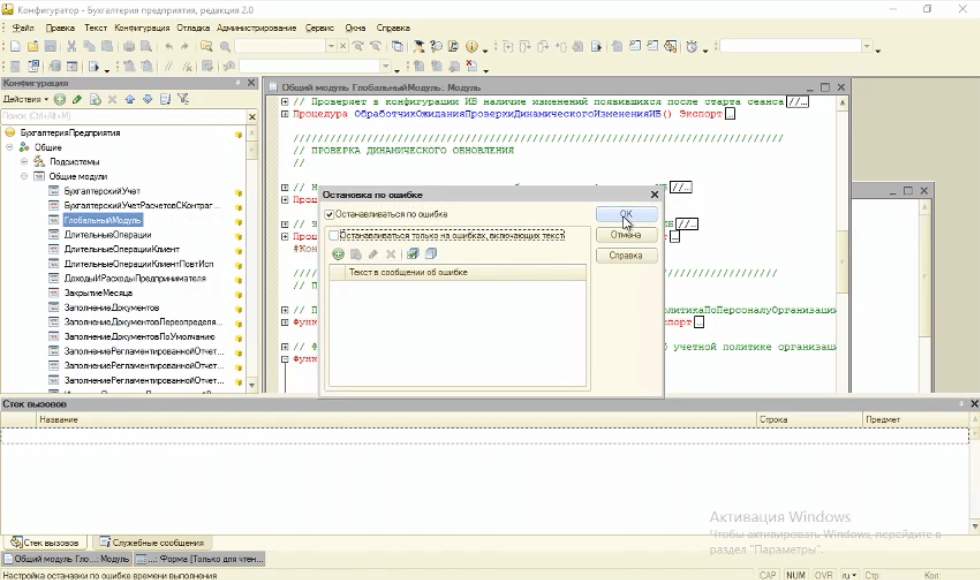
Настраиваем отладчик 1С
- Раскрываем меню «Отладка» и нажимаем «Перезапустить».
- Раскрываем меню «Предприятие», выделяем раздел «Учётная политика» и выбираем пункт «Учётная политика организаций».
- Закрываем окно сообщения об ошибке.
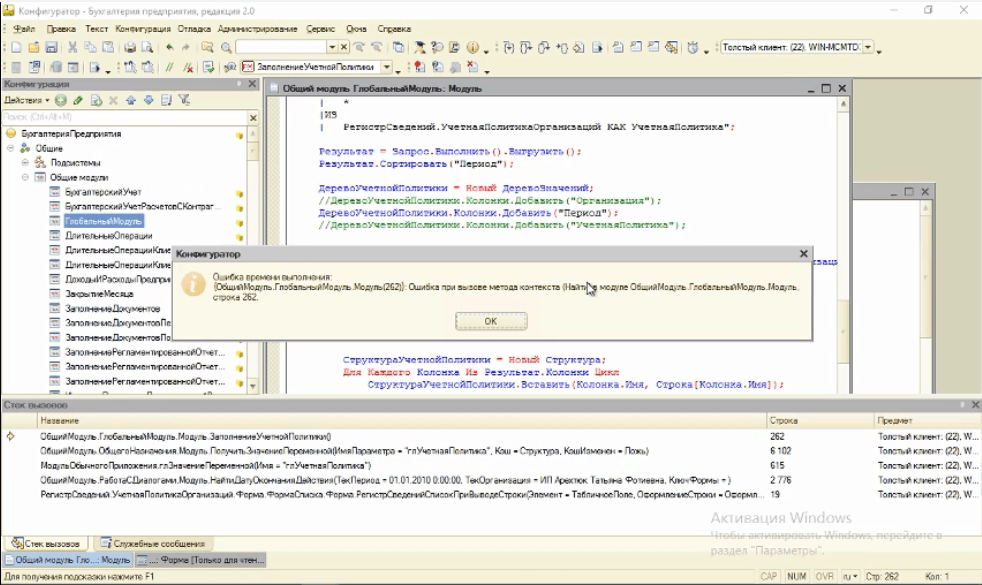
В этом сообщении больше подробностей об ошибке
- В стеке вызовов двойным кликом открываем первую строку.
- Смотрим, куда указывает стрелка — это место остановки модули из-за ошибки. Читаем, в чём проблема.
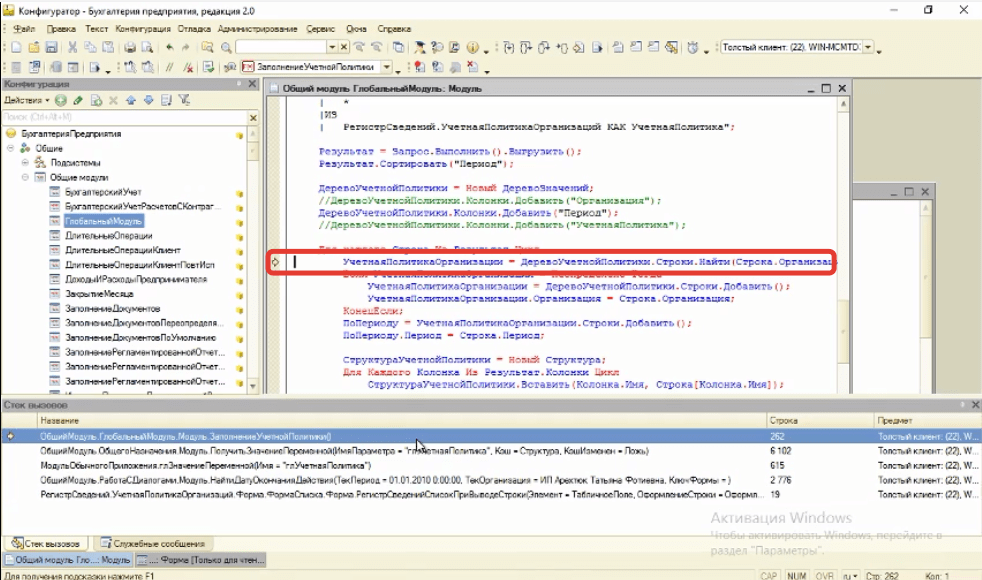
Отладчик указывает на это место
В этом примере отладчик говорит, что модулю не удаётся найти строку «Организация». Начинаем проверять модуль с самого начала, пытаясь понять, где должна быть эта информация.
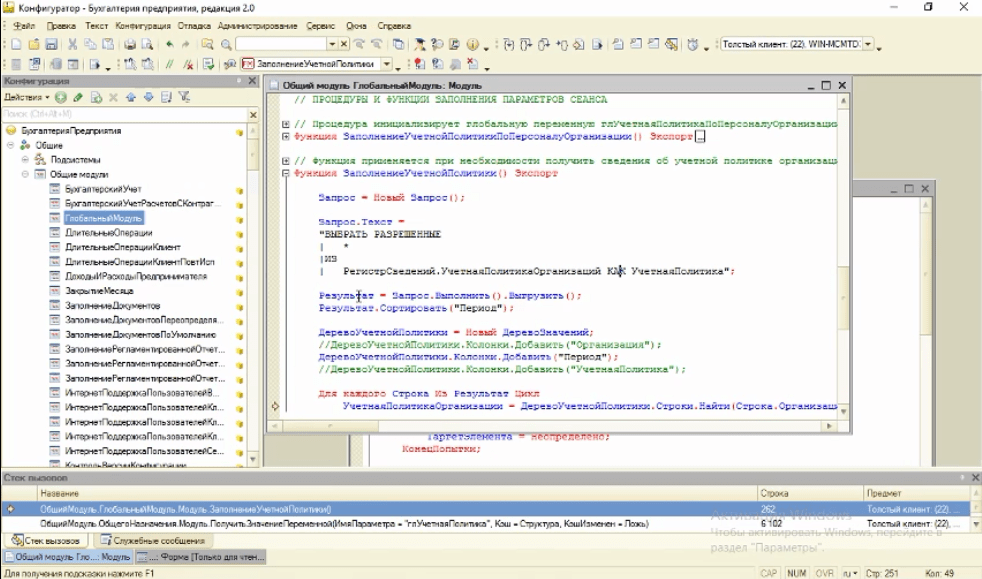
Вот и причина нашей проблемы — нужная строка не исполняется
Проблема обнаруживается быстро. Кто-то закомментировал строку с колонкой «Организация». Убираем комментарий с обоих пунктов (//) и снова перезапускаем отладку.
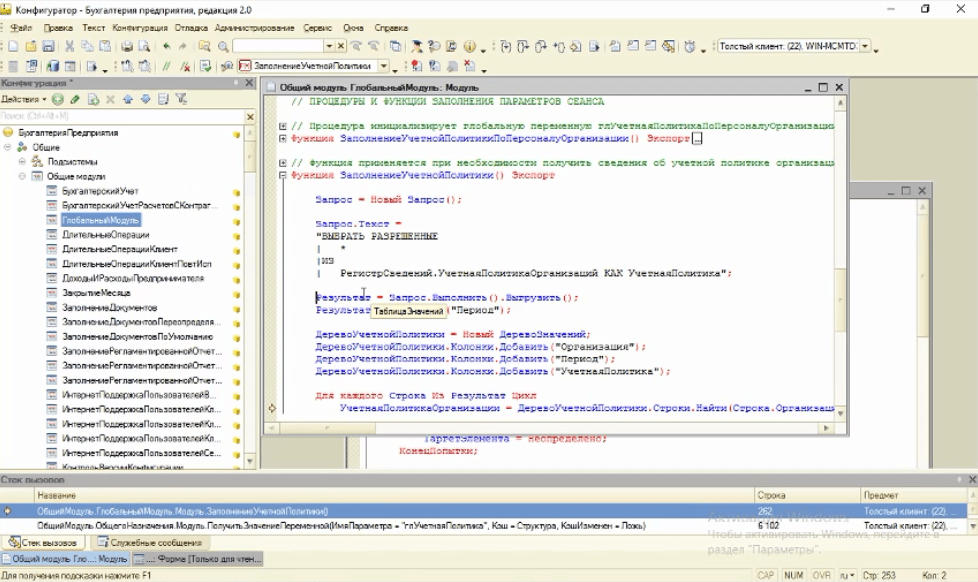
Исправляем ошибку в модуле
Ошибка больше не мешает менять или добавлять учётную политику организации. Аналогичным образом можно находить и устранять причины других проблем.